
ელექტრონულ-ციფრული ხელმოწერები (EDS) დიდი ხანია და მტკიცედ ამოქმედდა როგორც საჯარო დაწესებულებებში, ასევე კერძო ფირმებში. ტექნოლოგია ხორციელდება უსაფრთხოების სერტიფიკატების მეშვეობით, როგორც ორგანიზაციისთვის, ასევე პერსონალური. ეს უკანასკნელნი ყველაზე ხშირად ინახება Flash დრაივებზე, რაც გარკვეულ შეზღუდვებს ითვალისწინებს. დღეს ჩვენ გეტყვით, თუ როგორ უნდა დააინსტალიროთ ასეთი სერთიფიკატები Flash დრაივიდან კომპიუტერში.
რატომ დააინსტალირეთ სერთიფიკატები კომპიუტერზე და როგორ გავაკეთოთ ეს
საიმედოობის მიუხედავად, ფლეშ დრაივები ასევე ვერ მოხერხდება. გარდა ამისა, ყოველთვის არ არის მოსახერხებელი დისკის ჩასმა და ამოღება სამუშაოსთვის, განსაკუთრებით მოკლე დროში. სერთიფიკატი ძირითადი გადამზიდავიდან შეიძლება დამონტაჟდეს სამუშაო მანქანაზე, ამ პრობლემების თავიდან ასაცილებლად.
პროცედურა დამოკიდებულია Cryptopro CSP ვერსიაზე, რომელიც გამოიყენება თქვენს აპარატზე: უახლესი ვერსიებისთვის, მეთოდი 1 შესაფერისია, უფრო ძველი ვერსიებისთვის - მეთოდი 2. ეს უკანასკნელი, სხვათა შორის, უფრო უნივერსალურია.
წაიკითხეთ აგრეთვე: CryptoPro ბრაუზერის მოდული
მეთოდი 1: დააინსტალირეთ ჩუმად რეჟიმში
Cryptopro DSP- ის უახლეს ვერსიებს აქვს სასარგებლო ფუნქცია, რომ მოაწყოთ პერსონალური სერთიფიკატი გარედან საშუალო მყარ დისკზე. ამის გასააქტიურებლად, გააკეთეთ შემდეგი.
- უპირველეს ყოვლისა, თქვენ უნდა დაიწყოს CryptoPro CSP. მენიუს გახსნა "დაწყება"მასში წასვლა "პანელი".

მარცხენა ღილაკით მონიშნულ ნივთზე. - დაიწყება პროგრამის სამუშაო ფანჯარა. გახსნა "სერვისი" და აირჩიეთ ვარიანტი, რომ ნახოთ სერთიფიკატები, რომლებიც მოცემულია ქვემოთ მოცემულ ეკრანზე.
- დააჭირეთ ღილაკს დათვალიერება.

პროგრამა მოგთხოვთ აირჩიოთ კონტეინერის ადგილმდებარეობა, ჩვენს შემთხვევაში, ფლეშ დრაივი.
აირჩიეთ ის, რაც გჭირდებათ და დააჭირეთ "შემდეგი". - იხსნება სერთიფიკატის ესკიზი. ჩვენ გვჭირდება მისი თვისებები - დააჭირეთ სასურველ ღილაკს.

შემდეგ ფანჯარაში დააჭირეთ მოწმობას დაყენების ღილაკზე. - იხსნება სერთიფიკატის იმპორტის კომუნალური პროგრამა. გასაგრძელებლად, დააჭირეთ ღილაკს "შემდეგი".

თქვენ უნდა აირჩიოთ საცავი. CryptoPro- ის უახლეს ვერსიებში უმჯობესია ნაგულისხმევი პარამეტრების დატოვება.
დაასრულეთ კომუნალურთან მუშაობა დაჭერით შესრულებულია. - ჩნდება შეტყობინება წარმატებული იმპორტის შესახებ. დახურეთ დაჭერით კარგი.

პრობლემა მოგვარებულია.



ეს მეთოდი გაცილებით გავრცელებულია, მაგრამ სერთიფიკატების ზოგიერთ ვერსიაში მისი გამოყენება შეუძლებელია.
მეთოდი 2: სახელმძღვანელო ინსტალაციის მეთოდი
CryptoPro- ს გაუქმებული ვერსიები მხოლოდ პერსონალური სერთიფიკატის ხელით დაყენებას უწყობს ხელს. გარდა ამისა, ზოგიერთ შემთხვევაში, უახლეს პროგრამულ ვერსიას შეუძლია ამგვარი ფაილის გადაღება CryptoPro– ში ჩაშენებული იმპორტის კომუნალური საშუალებით.
- უპირველეს ყოვლისა, დარწმუნდით, რომ CER ფორმატში არის სასერთიფიკატო ფაილი Flash დისკზე, რომელიც გამოიყენება როგორც გასაღები.
- გახსენით CryptoPro DSP მეთოდი 1-ით აღწერილი წესით, მაგრამ ამჯერად არჩევით სერთიფიკატების დაყენებას..
- გაიხსნება "პირადი სერთიფიკატის ინსტალაციის ოსტატი". გადადით CER ფაილის ადგილმდებარეობამდე.

შეარჩიეთ თქვენი USB ფლეშ დრაივი და საქაღალდე სერთიფიკატთან ერთად (როგორც წესი, ასეთი დოკუმენტები განლაგებულია დირექტორიაში, გენერირებული დაშიფვრის გასაღებით).
ფაილის ამოცნობის შემდეგ დააჭირეთ ღილაკს "შემდეგი". - შემდეგ ეტაპზე გადახედეთ სერთიფიკატის თვისებებს, რომ დარწმუნდეთ, რომ არჩევანი სწორია. შემოწმების შემდეგ დააჭირეთ ღილაკს "შემდეგი".
- შემდეგი ნაბიჯები არის CER ფაილის ძირითადი კონტეინერის დაზუსტება. დააჭირეთ შესაბამის ღილაკს.

ჩამოსაშლელ ფანჯარაში შეარჩიეთ სასურველი ადგილი.
დაუბრუნდებით იმპორტის კომუნალურ კომუნას, დააჭირეთ ისევ "შემდეგი". - შემდეგი, თქვენ უნდა აირჩიოთ იმპორტირებული ციფრული ხელმოწერის ფაილის საცავი. დააჭირეთ "მიმოხილვა".

მას შემდეგ, რაც გვაქვს პირადი სერთიფიკატი, ჩვენ უნდა აღვნიშნოთ შესაბამისი საქაღალდე.
ყურადღება: თუ თქვენ იყენებთ ამ მეთოდს უახლეს CryptoPro- ზე, მაშინ არ უნდა დაგვავიწყდეს ნივთის შემოწმება ”კონტეინერში დააინსტალირეთ სერთიფიკატი (სერტიფიკატის ჯაჭვი)”!
დააჭირეთ "შემდეგი".
- დასრულება იმპორტის კომუნალური დახმარებით.
- ჩვენ ვაპირებთ შეცვალოს გასაღები ახლით, ასე რომ მოგვმართეთ დააჭირეთ ღილაკს დიახ შემდეგ ფანჯარაში.

პროცედურა დასრულებულია, შეგიძლიათ მოაწეროთ დოკუმენტები.

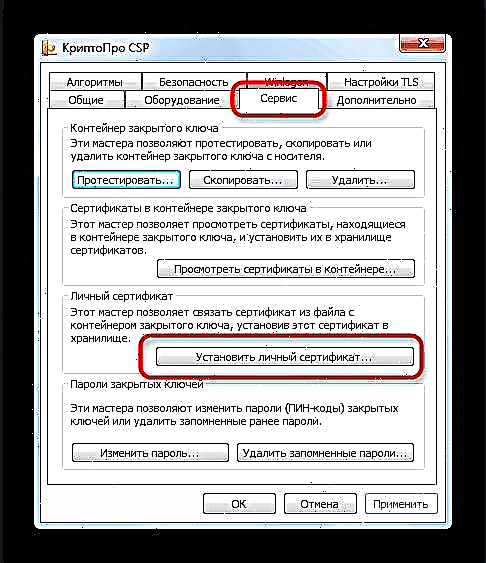




ეს მეთოდი გარკვეულწილად უფრო რთულია, მაგრამ ზოგიერთ შემთხვევაში შეგიძლიათ მხოლოდ სერთიფიკატების დაინსტალირება.
შეჯამებისთვის, გაიხსენეთ: დააინსტალირეთ სერთიფიკატები მხოლოდ სანდო კომპიუტერებზე!

























